Win10 PIN码不能用怎么办
摘要:用户们都知道,PIN密码是从Win8开始新增加的一种登录认证方式。并且,在Win10的安装过程中,微软会提示用户传统密码已经过时,推荐采用更...
用户们都知道,PIN密码是从Win8开始新增加的一种登录认证方式。并且,在Win10的安装过程中,微软会提示用户传统密码已经过时,推荐采用更简单但却更安全的PIN码登录。但是有些用户可能在使用过程中遇到了PIN码不可用的问题。那么,Win10 PIN码不能用怎么办?
这一般是因为IPsec Policy Agent服务没有开启导致,此时只需要将该服务设置为自动启动,并手动开启即可恢复正常,详细操作过程如下:
• 在任务栏搜索框中输入“服务”,在搜索结果中打开“服务”;
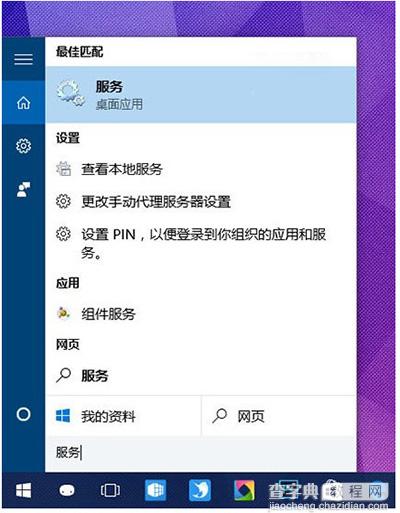
• 在服务中找到IPsec Policy Agent,双击打开其属性。
• 将该服务启动类型设置为“自动”,点击“确定”保存设置。
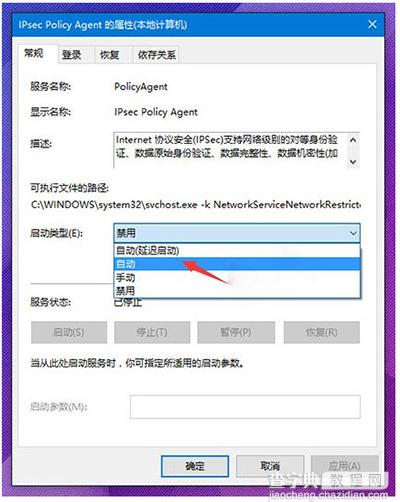
• 最后再手动开启该服务即可。
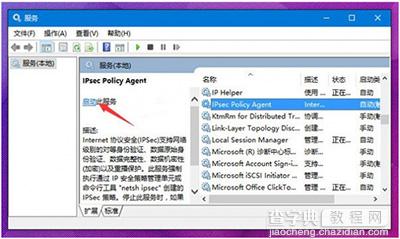
【Win10 PIN码不能用怎么办】相关文章:
★ Win10更新KB3124200出现8024401a错误怎么办
上一篇:
Win10电池图标不见了怎么办
